اگر از دنبال کنندگان بخش وردپرس و توسعه وب پرشین تولز هستید، حتما مقاله آموزش نصب وردپرس در سیپنل را مطالعه کردید. کنترل پنلهای هاست و سرویس میزبانی وب کاملا متفاوت هستند و ممکن است برخی از کاربران به جای سیپنل از دایرکت ادمین، پلسک یا سایر موارد استفاده کنند.
- آموزش کامل نصب وردپرس در کنترل پنل plesk
- آموزش کامل نصب وردپرس در کنترل پنل cPanel
- آموزش کامل نصب وردپرس در لوکال هاست
یکی از کنترلپنلهای محبوب سرویسهای میزبانی وب دایرکت ادمین است که کاربران زیادی را به خود جذب کرده است؛ اگرچه امکانات سیپنل نسبت به این کنترل پنل کمی بیشتر هستند اما این کنترلپنل تمامی بخشهای ضروری را دارا است و میتوانید به راحتی و با اطمینان خاطر وبسایت خود را با استفاده از آن میزبانی و مدیریت کنید.
در این مقاله قصد داریم آموزش کامل نصب وردپرس در دایرکت ادمین را خدمت شما کاربران وردپرسی ارائه کنیم که با استفاده از آن دیگر مشکلی با استفاده از وردپرس در دایرکت ادمین نخواهید داشت.
تهیه هاست و دامین
در ابتدای کار شما نیاز به تهیه هاست با توجه به نیاز خود دارید؛ نیاز شما شامل محتوای سایت، میزان فضای مورد نیاز، میزان حافظه رم، پهنای باند، تعداد بازدید و بازدیدکننده، تعداد ساب دامین و… است که باید قبل از تهیه هاست برآورد کاملی از آن را داشته باشید تا بتوانید از صرف هزینه اضافی جلوگیری کنید. برای تهیه دامین نیز میتوانید از دامین ملی یا بینالمللی استفاده کنید که این مورد نیز باید با توجه به مخاطبسنجی سایت شما صورت بگیرد.برای اطلاعات بیشتر در مورد سرویس های میزبانی به سایت پرشین تولز مراجعه کنید
تهیه CMS وردپرس
پس از تهیه هاست موردنظر خود از شرکتهای میزبانی وب، باید اقدام به تهیه و دانلود CMS وردپرس کنید. برای دانلود وردپرس بهترین راهکار استفاده از وبسایت رسمی وردپرس است که برای ورود به آن باید آدرس WordPress.org یا wp-persian.com در مرورگر خود باز کنید. پس از ورود به این بخش عنوانی به نام دریافت در منوی سایت مشاهده میشود که با ورود به این بخش میتوانید آخرین نسخه وردپرس را دانلود کنید. پس از دانلود وردپرس کافی است وارد هاست دایرکت ادمین خود شوید.

نصب وردپرس بر روی هاست دایرکتادمین
برای ورود به دایرکت ادمین کافی است پورت ۲۲۲۲ را پس از دو نقطه به آدرس سایت خود اضافه کنید؛ به طور مثال آدرس site.ir:2222 را باز کنید و پس از باز کردن آن نامکاربری و پسورد دریافت شده از میزبان را در این بخش وارد کنید. پس از ورود به این بخش کنترل پنل اصلی را مشاهده خواهید کرد که بخشهای متعددی را شامل میشود و شما تنها به دو بخش File manager و Database نیاز خواهید داشت.
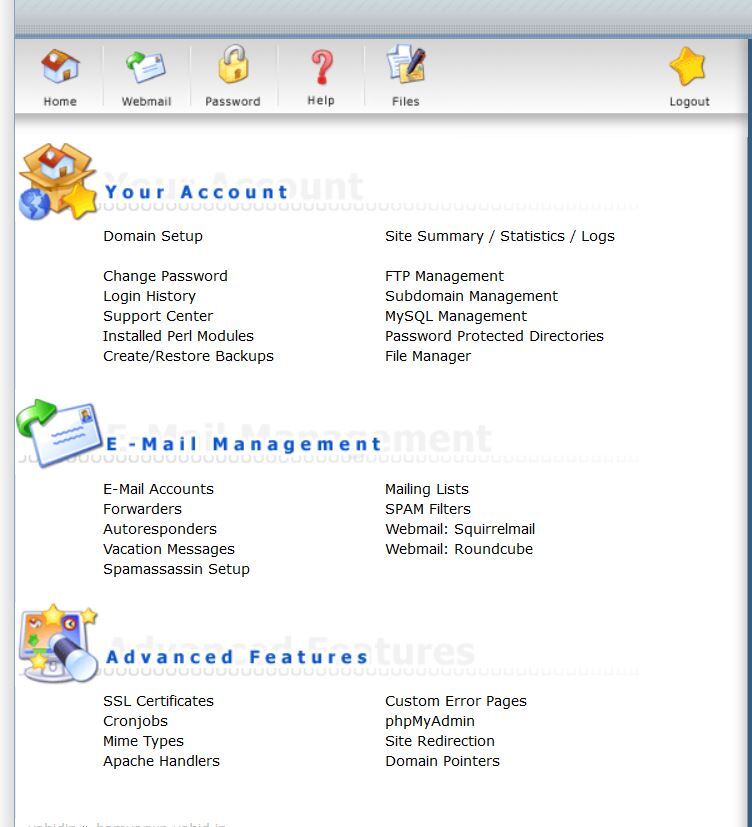
پس از ورود به هاست از طریق منوی دایرکت ادمین یا بخش File Manager موجود در بخش Your Account وارد بخش فایلهای موجود در هاست خود شوید. پس از ورود به این بخش گزینهای به نام public_html مشاهده میشود که با کلیک بر روی آن میتوانید وردپرس را آپلود کنید.
در بخش public_html گزینهای به نام Upload files to current directory وجود دارد که با کلیک بر روی آن میتوانید وردپرس خود را آپلود کنید. پس از کلیک بر روی این بخش باید فایل دانلود شده از سایت اصلی وردپرس که به صورت فشرده است را انتخاب کنید و بر روی Upload Files کلیک کنید تا فایل از سیستم شخصی شما به هاست منتقل شود. پس از آپلود بر روی Extract کلیک کنید تا فایل وردپرس از حالت فشرده خارج و آماده نصب شود.

پس از این مرحله، پوشهای به نام WordPress در هاست ظاهر میشود که باید محتویات این پوشه را به محل اصلی هاست خود منتقل کنید. پس از آن کافی است آدرس سایت خود را در مرورگر باز کنید تا با نصبکننده وردپرس مواجه شوید.

در این بخش باید بر روی بزن بریم! کلیک کنید تا ادامه نصب را تکمیل کنید. در این مرحله نیاز به ایجاد بانک اطلاعاتی دیتابیس دارید که باید وارد کنترل پنل هاست شوید. در هاست خود به دنبال بخش MySQL Management بگردید و با کلیک بر روی آن وارد بخش ایجاد دیتابیس شوید. سپس بر روی Create new Database کلیک کنید تا اقدام به ایجاد دیتابیس کنید.
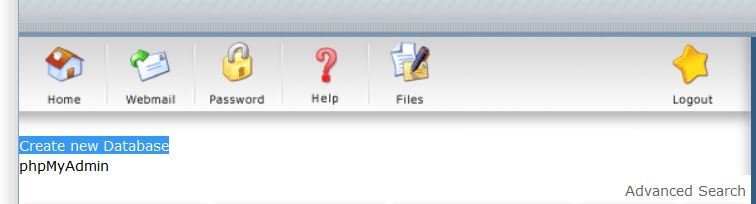
Database Name: در این بخش باید نامی را برای دیتابیس خود وارد کنید.
Database Username: در این بخش باید یک نام کاربری برای دیتابیس خود وارد کنید.
Username Password: در این بخش باید برای نام کاربری انتخاب شده پسوردی را نیز انتخاب کنید.
Confirm Password: پسورد وارد شده در بخش قبلی را در این بخش نیز تکرار کنید.
پس از وارد کردن و تکمیل اطلاعات بالا بر روی Create کلیک کنید تا دیتابیس شما ایجاد شود.
توجه داشته باشید نام، نام کاربری و پسورد انتخاب شده توسط شما در مراحل بعدی نصب و در آینده ضروری هستند؛ آنها را در جایی یادداشت کنید و یا آن را به خاطر بسپارید. در نهایت کنترل پنل پیام ایجاد موفق دیتابیس را به شما نمایش میدهد.
اکنون کافی است به آدرس سایت خود مراجعه کنید و ادامه مراحل وردپرس را تکمیل کنید تا سایت وردپرسی شما نصب شود.
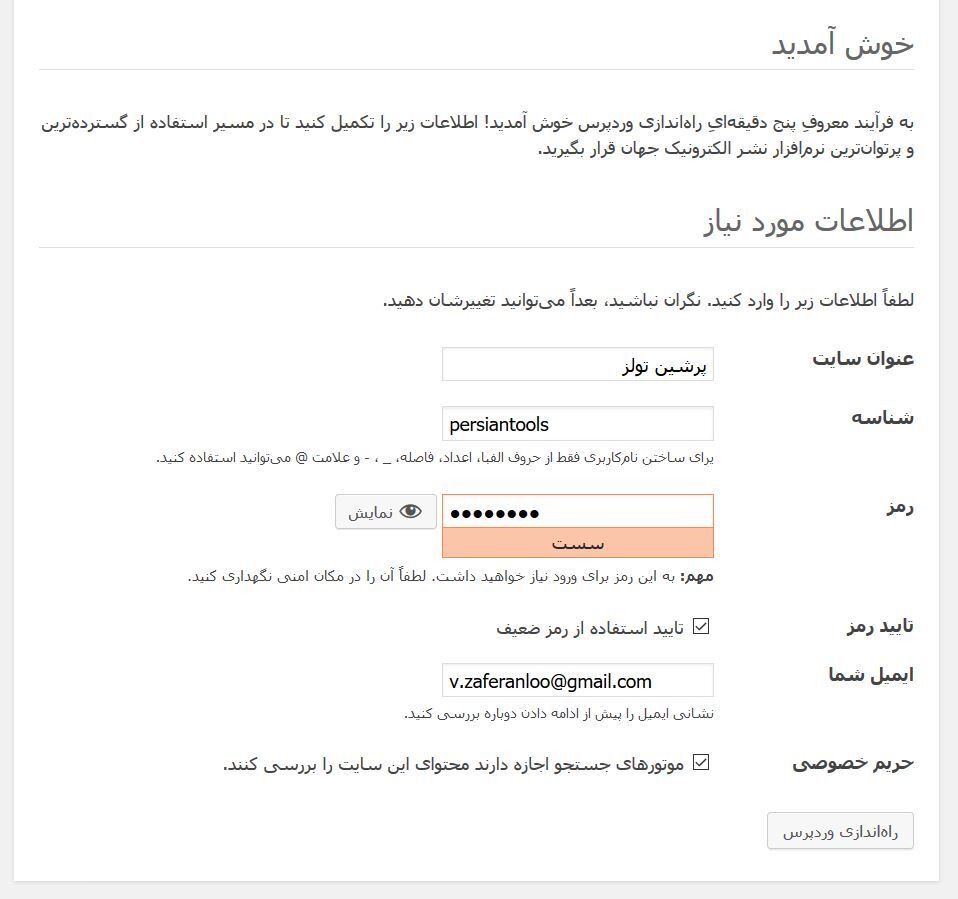
عنوان سایت: عنوانی را برای سایت خود انتخاب کنید.
شناسه: نام کاربری مربوط به اکانت خود را وارد کنید.
رمز: در این بخش باید برای اکانت خود پسوردی را انتخاب کنید.
تایید رمز: اگر رمز شما از عدد و حروف تشکیل نشده است و تنها از اعداد استفاده کردهاید، باید این گزینه را تیک بزنید تا وردپرس قبول کند.
ایمیل شما: آدرسی را جهت ثبت اکانت خود وارد کنید تا اعلانهای مهم برای شما ایمیل شوند.
حریم خصوصی: اگر سایت شما شخصی است و نیازی به ثبت اطلاعات آن در موتور جستجو ندارید این گزینه را انتخاب کنید.
در مرحله بعد وردپرس از نصب کامل وردپرس اطلاع میدهد که میتوانید با استفاده از آدرس Site.ir/wp-admin/- وارد سایت وردپرسی خود شوید.
نتیجهگیری: استفاده از سیستمهای مدیریت محتوا نیاز به بستری مناسب برای میزبان سایت دارد که یکی از کنترلپنلهای محبوب میزبانی وب دایرکت ادمین است. در این مقاله به آموزش کامل نصب وردپرس بر روی دایرکت ادمین اقدام نمودیم که امیدواریم مفید واقع شود.

Leave a comment